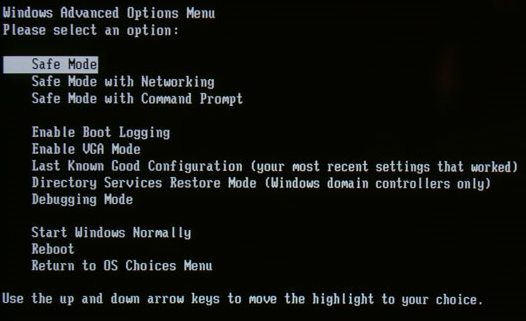1. Casing cpu nyetrum ketika dinyalakan
Pemecahan:
a. Pakailah alas kaki
b. Lakukan ground terhadap cpu
2. CPU nyala tetapi monitor tidak menampilkan apa-apa
Pemecahan :
a. Copot RAM dan VGA, pasang kembali pada dudukan yang benar
b. Check kabel power, hardisk, cd rom dll
c. Cek colokan dari monitor ke vga
3. CPU nyala monitor menampilkan gambar tetapi indikator cpu tidak nyala
Pemecahan :
a. Matikan cpu check jumper panel power di motherboard
4. CPU Nyala, monitor menampilkan gambar tetapi restart ketika mau loading
Pemecahan :
a. Matikan cpu, check bagian prosesor, check vga, check hardisk.
b. Periksa lewat BIOS indikator power
5. Layar menampilkan BIOS checksum error
Pemecahan ;
a. Lakukan reset di jumper BIOS
b. Ganti batere BIOS
6. Proses loading sukses tetapi ketika masuk windows langsung hang alias macet
Pemecahan:
a. Lakukan scaning hardisk
b. Lakukan recovery console
c. Jalankan dalam safe mode
7. Windows sukses terinstalasi tetapi gambar masih beresolusi rendah walau sudah diinstall driver.
Pemecahan :
a. Install DirectX yang terbaru
b. Buang driver yang telah diinstall dan install ulang lagi drivernya
8. Instalasi driver soundcard sukses tetapi suara belum keluar
Pemecahan:
a. Check jumper di motherboard pada bagian soundcard
b. Update driver terbaru sound card
9. Selesai install semua sotfware komputer menjadi lamban.
Pemecahan:
a. Chek startup dengan menu RUN ketik msconfig dan pilih tab startup, buang software yang tidak begitu penting diload di memori
b. Buang program yang tidak perlu
c. Check kapasitas hardisk penuh apa tidak
d. Cek driver di system properties apakah ada yang bentrok
e. Buang gambar background dan theme yang memberatkan
f. Tambahkan swap memori dengan klik system di control panel pilih advanced – setting – advanced – besar swap file 2 kali RAM
10. Komputer lambat ketika mau masuk windows
Pemecahan:
a. Check BIOS priority dengan menekal tombol DEL/F1/ESC ketika saat POST
b. Gunakan setting user jangan auto.
11. Windows selalu update walau tidak meminta dan ada ballon tips menganggu
Pemecahan:
a. Masuk control panel – Administrative Tools – Service, cari baris Security Center dan setting ke disabled
b. Klik kanan ikon network – pilih Open Network Connection – Advanced – Setting – Off ( Not recommend )
12. Windows selalu menampilkan error reporting
Pemecahan :
a. Cari file explorer.exe dari komputer dan timpa ke folder Windows
b. Masuk ke menu system dan klik tab advanced, pada bagian bawah ada tab error reporting – klik pada pilihan Disable error reporting
13. Ketika menjalankan Windows terjadi phisycal dumping memori
Pemecahan:
a. Gosok keping memori dengan karet penghapus dan pasang lagi
b. Check kabel data ke hardisk dan lakukan scaning
c. Check prosesor pada kipasnya
d. Ganti RAM dengan yang lain
e. Install ulang Windows
14. Membuang software yang tidak lagi dibutuhkan, space hardisk tidak berubah
Pemecahan:
Matikan system restore di control panel – system – system restore – turn off system restore
15. Komputer ketika dijalankan langsung hang
Pemecahan:
a. Prosesor kepanasan pakailah heat sink fan yang baik
b. Buang program tersebut dan install lagi
c. Install ulang Windows
16. Mengapa ketika membuang program space kosong tidak berubah.
Pemecahan:
Matikan menu restore system
17. Ketika memasukan cd / dvd selalu autorun, bagaimana cara mematikannya
Pemecahan:
a. Tekan terus tombol Shift ketika memasukan cd
b. Masuk ke menu RUN dengan ketik gpedit.mesc, carilah pada User Configuration - Administrative Template – System – Turn off Autoplay – pilih Enabled.
18. Ketika mau menutup program, program tersebut tidak mau ditutup.
Pemecahan:
a. Tekan tombol Ctr + Alt + Del, akan keluar kotak combo, pilih salah satu program yang mau dipaksa diclose dan klik pada bagian end task.
19. Ketika menghidupkan windows muncul ntldr missing, ctrl alt del to restart.
Pemecahan:
1. Masukan dan boot menggunakan CD WindowsXP
2. Saat muncul pilihan untuk melakukan Repair Windows, tekan tombol R pada keyboard.
3. Lalu tekan nomor yang sesuai dengan lokasi instalasi Windows yang akan diperbaiki, biasanya pilih angka 1.
4. Ketik password administrator saat diminta, bila sebelumnya kita tidak pernah mengisi password administrator saat instalasi Windows pertama kali, langsung tekan Enter.
5. Ketik perintah berikut : (X: merupakan drive pengganti untuk CDROM).
COPY X:\i386\NTLDR C\:
COPY X:\i386\NTDETECT.COM C:\
6. Lakukan fixboot dan jawab dengan yes
7. Keluarkan CD dari CDROM lalu ketik exit
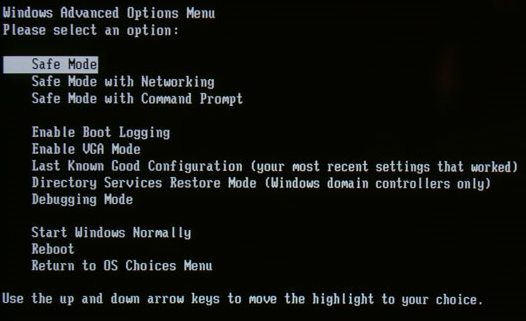
Pemecahan :
Lakukan Last Known Good Configuration (your must recent setting that worked), jika masih saja terjadi lakukan langkah Directory Service Restore Mode (Windows Domain Controler only), jika masih saja terjadi masukan cd windows xp dan lakukan repair, biasanya ketika memasukan cd akan booting dengan normal tanpa melakukan apa-apa, namun semua jika telah dilakukan tetap gagal langkah terbaik adalah install ulang.





 Komputer error bisa dialami siapa saja dan kapan saja. Permasalahan yang bisa bersumber dari segala komponen memang membuat Anda yang agak awam menjadi bingung mencari solusinya.
Komputer error bisa dialami siapa saja dan kapan saja. Permasalahan yang bisa bersumber dari segala komponen memang membuat Anda yang agak awam menjadi bingung mencari solusinya.